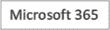Μια αναφορά που αναφέρεται στο ίδιο κελί ή περιοχή σε πολλά φύλλα ονομάζεται αναφορά 3-Δ. Μια αναφορά 3-Δ είναι ένας χρήσιμος και βολικός τρόπος για να αναφέρετε πολλά φύλλα εργασίας που ακολουθούν το ίδιο μοτίβο και τα κελιά σε κάθε φύλλο εργασίας περιέχουν τον ίδιο τύπο δεδομένων, όπως όταν ενοποιείτε δεδομένα προϋπολογισμού από διαφορετικά τμήματα του οργανισμού σας.
Τι θέλετε να κάνετε;
Μάθετε για τις αναφορές 3-Δ
Μπορείτε να χρησιμοποιήσετε μια αναφορά 3-Δ για να αθροίσετε τις εκχωρήσεις προϋπολογισμού μεταξύ τριών τμημάτων, πωλήσεων, ανθρώπινου δυναμικού και μάρκετινγκ, το καθένα σε διαφορετικό φύλλο εργασίας, χρησιμοποιώντας την ακόλουθη αναφορά 3-Δ:
=SUM(Sales:Marketing!B3)
Μπορείτε ακόμη και να προσθέσετε ένα άλλο φύλλο εργασίας και, στη συνέχεια, να το μετακινήσετε στην περιοχή στην οποία αναφέρεται ο τύπος. Για παράδειγμα, για να προσθέσετε μια αναφορά στο κελί B3 του φύλλου εργασίας "Εγκαταστάσεις ", μετακινήστε το φύλλο εργασίας "Εγκαταστάσεις " μεταξύ των φύλλων εργασίας "Πωλήσεις" και " Τμήμα ανθρώπινου δυναμικού", όπως φαίνεται στο παρακάτω παράδειγμα.
Επειδή ο τύπος περιέχει μια αναφορά 3-Δ σε μια περιοχή ονομάτων φύλλων εργασίας, Πωλήσεις:Μάρκετινγκ! B3, όλα τα φύλλα εργασίας στην περιοχή περιλαμβάνονται στον νέο υπολογισμό.
Μάθετε πώς αλλάζουν οι αναφορές 3-Δ κατά τη μετακίνηση, αντιγραφή, εισαγωγή ή διαγραφή φύλλων εργασίας
Τα παρακάτω παραδείγματα εξηγούν τι συμβαίνει όταν εισάγετε, αντιγράφετε, διαγράφετε ή μετακινείτε φύλλα εργασίας που περιλαμβάνονται σε μια αναφορά 3-Δ. Τα παραδείγματα χρησιμοποιούν τον τύπο =SUM(Φύλλο2:Φύλλο6!A2:A5) για την πρόσθεση των τιμών των κελιών A2 έως A5 στα φύλλα εργασίας 2 έως 6.
Εισαγωγή ή αντιγραφή Εάν εισαγάγετε ή αντιγράψετε φύλλα εργασίας μεταξύ των φύλλων Φύλλο2 και Φύλλο6 (τα τελικά σημεία σε αυτό το παράδειγμα), τότε το Excel περιλαμβάνει στους υπολογισμούς όλες τις τιμές των κελιών A2 έως A5 από τα φύλλα εργασίας που προστέθηκαν.
Διαγραφή Εάν διαγράψετε φύλλα εργασίας μεταξύ των φύλλων Φύλλο2 και Φύλλο6, τότε το Excel καταργεί τις τιμές τους από τον υπολογισμό.
Μετακίνηση Εάν μετακινήσετε φύλλα εργασίας από το Φύλλο2 και το Φύλλο6 σε μια θέση εκτός της περιοχής του φύλλου εργασίας στην οποία γίνεται αναφορά, το Excel καταργεί τις τιμές τους από τον υπολογισμό.
Μετακίνηση τελικού σημείου Εάν μετακινήσετε το Φύλλο2 ή το Φύλλο6 σε άλλη θέση στο ίδιο βιβλίο εργασίας, το Excel προσαρμόζει τον υπολογισμό ώστε να συμπεριλάβει τα νέα φύλλα εργασίας μεταξύ τους, εκτός εάν αντιστρέψετε τη σειρά των τελικών σημείων στο βιβλίο εργασίας. Εάν αντιστρέψετε τα τελικά σημεία, η αναφορά 3-Δ αλλάζει το φύλλο εργασίας τελικού σημείου. Για παράδειγμα, ας υποθέσουμε ότι έχετε μια αναφορά στο Φύλλο2:Φύλλο6: Εάν μετακινήσετε το Φύλλο2 μετά το Φύλλο6 στο βιβλίο εργασίας, τότε ο τύπος θα οδηγήσει στο Φύλλο3:Φύλλο6. Εάν μετακινήσετε το Φύλλο6 μπροστά από το Φύλλο2, ο τύπος θα προσαρμοστεί ώστε να οδηγεί στο Φύλλο2:Φύλλο5.
Διαγραφή τελικού σημείου Εάν διαγράψετε το Φύλλο2 ή το Φύλλο6, το Excel καταργεί τις τιμές σε αυτό το φύλλο εργασίας από τον υπολογισμό.
Δημιουργία αναφοράς 3-Δ
-
Κάντε κλικ στο κελί όπου θέλετε να εισαγάγετε τη συνάρτηση.
-
Πληκτρολογήστε = (σύμβολο ίσον), πληκτρολογήστε το όνομα της συνάρτησης και, στη συνέχεια, πληκτρολογήστε μια αριστερή παρένθεση.
Μπορείτε να χρησιμοποιήσετε τις ακόλουθες συναρτήσεις σε μια αναφορά 3-Δ:
|
Συνάρτηση |
Περιγραφή |
|---|---|
|
Προσθέτει αριθμούς. |
|
|
Υπολογίζει τον μέσο όρο (αριθμητικό μέσο) των αριθμών. |
|
|
Υπολογίζει τον μέσο όρο (αριθμητικό μέσο) των αριθμών. περιλαμβάνει κείμενο και λογικές δυνατότητες. |
|
|
Καταμετρά τα κελιά που περιέχουν αριθμούς. |
|
|
Καταμετρά τα κελιά που δεν είναι κενά. |
|
|
Προσαρτά πίνακες οριζόντια και διαδοχικά για να επιστρέψει έναν μεγαλύτερο πίνακα |
|
|
Εντοπίζει τη μεγαλύτερη τιμή σε ένα σύνολο τιμών. |
|
|
Εντοπίζει τη μεγαλύτερη τιμή σε ένα σύνολο τιμών. περιλαμβάνει κείμενο και λογικές δυνατότητες. |
|
|
Εντοπίζει τη μικρότερη τιμή σε ένα σύνολο τιμών. |
|
|
Εντοπίζει τη μικρότερη τιμή σε ένα σύνολο τιμών. περιλαμβάνει κείμενο και λογικές δυνατότητες. |
|
|
Πολλαπλασιάζει αριθμούς. |
|
|
Υπολογίζει την τυπική απόκλιση βάσει ενός δείγματος. |
|
|
Υπολογίζει την τυπική απόκλιση βάσει ενός δείγματος. περιλαμβάνει κείμενο και λογικές δυνατότητες. |
|
|
Υπολογίζει την τυπική απόκλιση ενός ολόκληρου πληθυσμού. |
|
|
Υπολογίζει την τυπική απόκλιση ενός ολόκληρου πληθυσμού. περιλαμβάνει κείμενο και λογικές δυνατότητες. |
|
|
Υπολογίζει τη διακύμανση με βάση ένα δείγμα. |
|
|
Υπολογίζει τη διακύμανση βάσει ενός δείγματος. περιλαμβάνει κείμενο και λογικές δυνατότητες. |
|
|
Υπολογίζει τη διακύμανση για έναν ολόκληρο πληθυσμό. |
|
|
Υπολογίζει τη διακύμανση για έναν ολόκληρο πληθυσμό. περιλαμβάνει κείμενο και λογικές δυνατότητες. |
|
|
Προσαρτά πίνακες κατακόρυφα και σειριακά για να επιστρέψει έναν μεγαλύτερο πίνακα |
-
Κάντε κλικ στην καρτέλα του πρώτου φύλλου εργασίας στο οποίο θέλετε να κάνετε αναφορά.
-
Κρατήστε πατημένο το πλήκτρο SHIFT και κάντε κλικ στην καρτέλα του τελευταίου φύλλου εργασίας στο οποίο θέλετε να κάνετε αναφορά.
-
Επιλέξτε το κελί ή την περιοχή κελιών στα οποία θέλετε να κάνετε αναφορά.
-
Ολοκληρώστε τον τύπο και, στη συνέχεια, πατήστε το πλήκτρο ENTER.
Δημιουργία ονόματος για αναφορά 3-Δ
-
Στην καρτέλα Τύποι, στην ομάδα Καθορισμένα ονόματα, επιλέξτε Ορισμός ονόματος.
-
Στο παράθυρο διαλόγου Νέο όνομα , στο πλαίσιο Όνομα , πληκτρολογήστε το όνομα που θέλετε να χρησιμοποιήσετε για αναφορά. Τα ονόματα δεν πρέπει έχουν μήκος μεγαλύτερο από 255 χαρακτήρες.
-
Στο πλαίσιο Αναφορά σε , επιλέξτε το σύμβολο ίσον (=) και την αναφορά και, στη συνέχεια, πατήστε το πλήκτρο BACKSPACE.
-
Κάντε κλικ στην καρτέλα για το πρώτο φύλλο εργασίας στο οποίο θα γίνει αναφορά.
-
Κρατήστε πατημένο το πλήκτρο SHIFT και κάντε κλικ στην καρτέλα για το τελευταίο φύλλο εργασίας στο οποίο θα γίνει αναφορά.
-
Επιλέξτε το κελί ή την περιοχή κελιών στα οποία θα αναφερθείτε.